来源:www.xinmaotao.net 时间:2018-11-02 08:15
最近有位iwin7系统用户使用电脑打开网页时,系统提示“无法解析服务器的dns地址”,导致了网页无法打开,用户不知道这个问题如何解决,为此非常苦恼,那么win7电脑提示无法解析服务器的dns地址如何解决呢?今天为大家分享win7系统提示无法解析服务器的dns地址的解决方法。
无法解析服务器的dns地址解决方法:
方法一:
1、点击开始菜单,在搜索框内输入“cmd”,然后在搜索出的程序中的“cmd.exe”上单击右键,选择“以管理员身份运行”;如图所示:
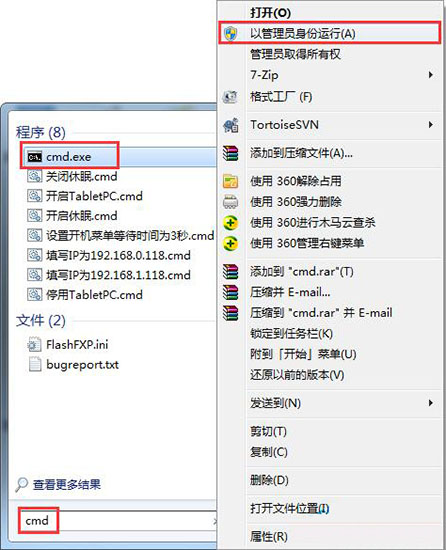
2、打开命令提示符之后我们在框内输入“ipconfig /flushdns”按下回车键;如图所示:
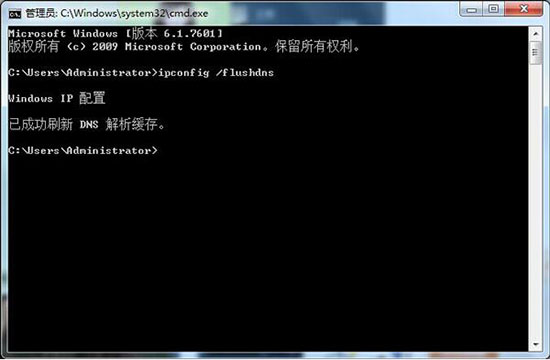
3、待上一个命令完成后,输入“netsh winsock reset”按下回车键,带命令完成后重启计算机;如图所示:
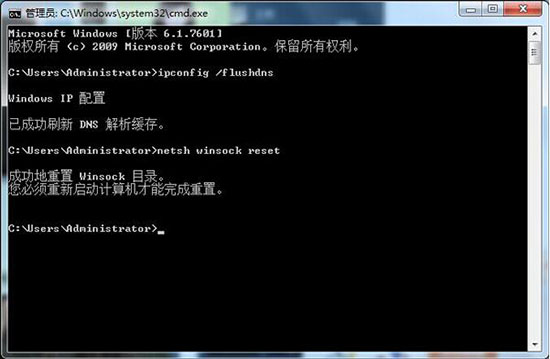
方法二:
1、点击开始菜单,点击“控制面板”;如图所示:
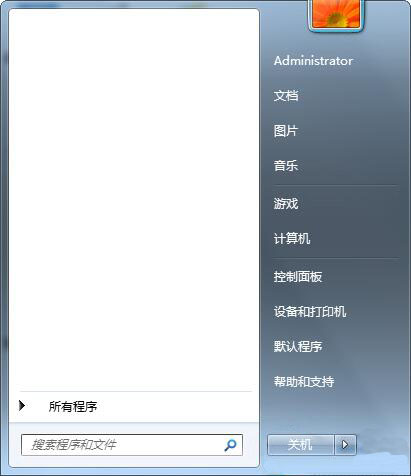
2、在控制面板中将查看方式修改为“类别”;如图所示:
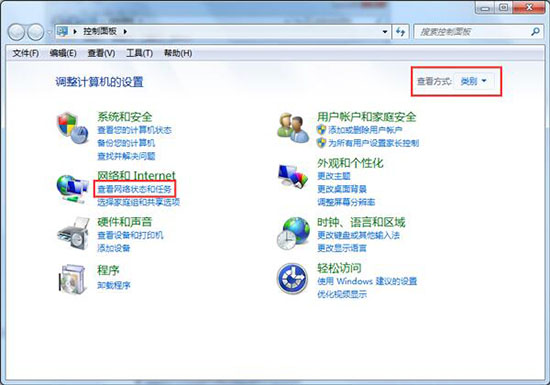
3、然后点击“更改适配器设置”;如图所示:
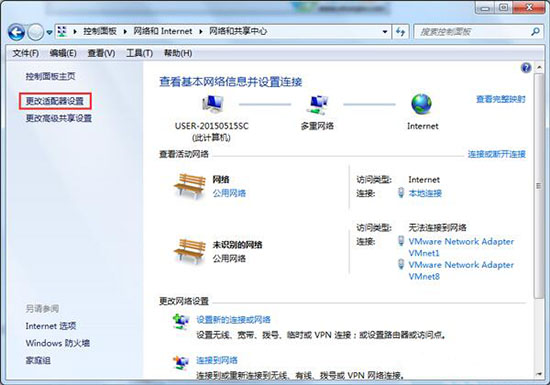
4、在我们正在使用的本地连接上单击右键,选择“属性”;如图所示:
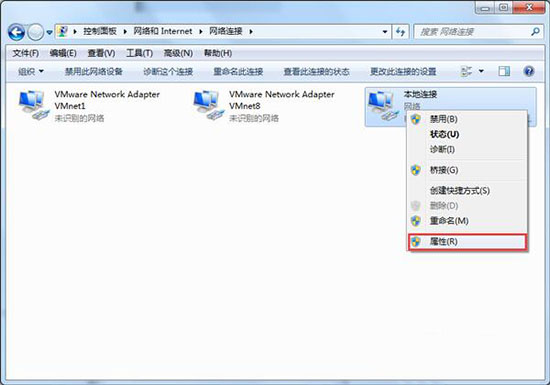
5、在“本地连接属性”界面选中“Internet 协议版本 4 (TCP/IPV4)”然后点击属性;如图所示:
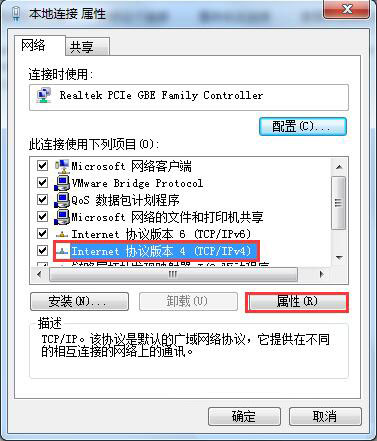
6、在属性界面点击“使用下面的DNF服务器地址”,在“首选DNF服务器”一行内输入8.8.8.8或当地网络的dns服务器地址,点击确定即可。如图所示:
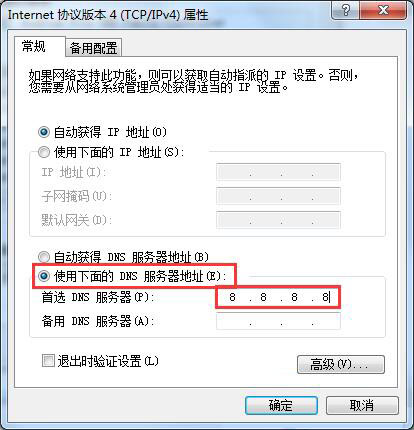
责任编辑:新毛桃:http://www.xinmaotao.net
关于win7电脑提示无法解析服务器的dns地址的解决方法就为用户们详细介绍到这边了,如果用户使用电脑的时候遇到了相同的情况,可以参考上述方法步骤进行解决哦,希望本篇教程教程对大家有所帮助,更多精彩教程请关注